Gesamte Downloads
Hauptinhalt
Über den Autor
Aktuelle Themen
| Umsetzbare Lösungen | Schritt-für-Schritt-Fehlerbehebung |
|---|---|
| Neues Laufwerk auf PC oder Laptop installieren |
Für PC... Vollständige Schritte Für Laptops... Vollständige Schritte |
| Neues Laufwerk in Windows 10/8/7 einrichten – EaseUS Partition Master |
Schritt 1. Initialisieren Sie die Festplatte auf MBR oder GPT. Schritt 2. Nutzen Sie die neue Festplatte... Vollständige Schritte |
Im Folgenden finden Sie eine vollständige Anleitung zur Installation und Einrichtung einer neuen Festplatte oder SSD auf einem Windows 10/8/7-Computer. Wenn Sie eine ausführliche Anleitung suchen, folgen Sie dieser Seite, um die neue Festplatte sofort auf Ihrem PC oder Laptop zu installieren.
Teil 1. Neues Laufwerk auf PC oder Laptop installieren
Nachdem Sie die neue Festplatte oder SSD erhalten haben, müssen Sie sie in Ihren PC oder Laptop einbauen. Folgen Sie diesem Schritt, um die neue Festplatte einzubauen. Hier erfahren Sie alles über die benötigten Werkzeuge und alle Schritte im Detail.
Werkzeuge, die Sie brauchen
Hier ist eine Vorbereitungsliste der Tools, die Sie für die Installation der neuen Festplatte auf Ihrem PC oder Laptop benötigen:
- Ein Schraubenzieher
- Das neue Laufwerk – eine normale Festplatte oder SSD
- Ein SATA-Anschlusskabel
Schritte zum Installieren des neuen Laufwerks
Wie Sie wissen, unterscheiden sich aufgrund der unterschiedlichen Designs von Desktop-PCs und Laptops auch die Vorgehensweisen zum Einbau einer neuen Festplatte. Folgen Sie den detaillierten Schritten und installieren Sie die neue Festplatte jetzt auf Ihrem Computer.
Für PC:
Hier zeigen wir Ihnen anhand einer 2-TB-Festplatte als Beispiel den vollständigen Vorgang der Installation in einem Desktop-Computer.
Schritt 1. Fahren Sie Ihren Computer herunter und nehmen Sie das neue Laufwerk aus dem Laufwerksgehäuse oder der Verpackung.
Schritt 2. Bereiten Sie das neue Laufwerk vor.
Wenn es sich um eine neue Festplatte handelt, entfernen Sie die Schrauben auf beiden Seiten dieser Platte.

Und schieben Sie die Laufwerksschächte in die Schraubenlöcher auf beiden Seiten des neuen Laufwerks.

Wenn es sich um eine SSD handelt, müssen Sie einen speziellen Montagesteckplatz oder einen Laufwerksadapter hinzufügen, damit er in 3,5-Zoll-Steckplätze passt, und zwar mit Schrauben wie diesen:

Schritt 3. Entfernen Sie das Gehäuse des Desktop-Computers.
Wenn es durch Schrauben gesichert ist, entfernen Sie diese mit Ihrem Schraubenzieher.
Schritt 4. Schieben Sie Ihr neues Laufwerk neben Ihrem alten Laufwerk in das Computergehäuse.

Schritt 5. Verbinden Sie das neue Laufwerk mit dem SATA-Kabel mit der Hauptplatine Ihres Computers und stecken Sie ein Stromkabel ein, um das Laufwerk einzuschalten.
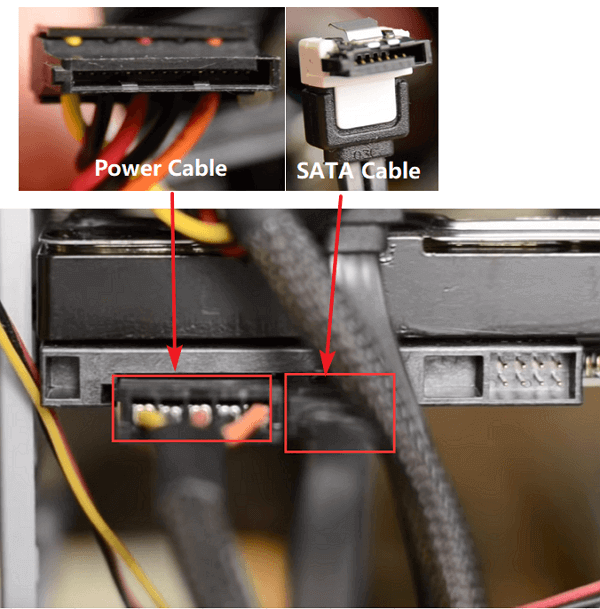
Schritt 6. Schließen Sie das Gehäuse Ihres Computers und starten Sie ihn neu.
Für Laptop:
Heutzutage unterstützen einige neue Laptops das Hinzufügen von zwei oder mehr Festplatten. Die meisten alten Laptops oder einige schlanke neue Laptops haben jedoch nur einen Festplattenschacht.
Wenn Ihr Laptop über einen weiteren Festplattenschacht verfügt, können Sie das neue Laufwerk einfach einsetzen und nutzen.
Wenn Ihr Laptop nur über einen Festplattenschacht verfügt, haben Sie möglicherweise zwei Möglichkeiten, die neue Festplatte oder das neue SSD-Laufwerk zu installieren.
Option 1. Fügen Sie dem Laptop eine zweite HDD/SSD hinzu, indem Sie das DVD- oder Blu-ray-Laufwerk ersetzen
Hier haben wir ein ausführliches und nützliches Video-Tutorial gefunden, das Ihnen dabei helfen kann, durch Ersetzen des DVD- oder Blu-ray-Laufwerks eine zweite Festplatte oder SSD zum Laptop hinzuzufügen.
Sehen Sie sich das Video an: Hinzufügen einer zweiten HDD/SSD zu einem Laptop durch Ersetzen des DVD- oder Blu-ray-Laufwerks
Option 2. Altes Laufwerk durch neues Laufwerk auf dem Laptop ersetzen
Dieses Video zeigt Ihnen den Vorgang zum Ersetzen einer alten Laptop-Festplatte durch eine SSD:
Was das erwähnte Systemklon-Tool betrifft, können Sie diesem Link folgen, um EaseUS Todo Backup zur Hilfe herunterzuladen.
Teil 2. Neues Laufwerk in Windows 10/8/7 einrichten
Nachdem Sie das neue Laufwerk auf Ihrem Laptop installiert haben, können Sie nun mit dem nächsten Teil fortfahren, um Ihre Festplatte einzurichten und für Sie nutzbar zu machen.
Um Zeit und Energie zu sparen, empfehlen wir Ihnen eine zuverlässige Partitionsverwaltungssoftware – EaseUS Partition Master, mit der Sie Datenträger und Festplatten mühelos initialisieren und partitionieren können.
Hauptfunktionen von EaseUS Partition Master:
- Verwalten Sie Ihre Computerpartitionen mit einfachen Klicks.
- Migrieren Sie das Betriebssystem auf eine SSD, um Windows zu beschleunigen.
- Ermöglicht Ihnen das Löschen und Erstellen von Partitionen.
- Passen Sie die Laufwerksgröße intelligent an. Vergrößern Sie das Laufwerk C mit einem Klick.
Laden Sie EaseUS Partition Master jetzt herunter und folgen Sie der nachstehenden Anleitung, um Ihr neues Laufwerk zu verwalten.
Führen Sie die nächsten beiden Schritte durch, damit das neue Laufwerk für Sie funktioniert:
# 1. Festplatte auf MBR oder GPT initialisieren
Gehen Sie davon aus, dass das installierte neue Laufwerk auf Ihrem Computer oder Laptop jetzt nicht zugeordnet ist. Sie müssen es zuerst initialisieren.
- Hinweis:
- Wenn Sie die neue Festplatte als Ersatz für die Systemfestplatte verwenden möchten, müssen Sie sie mit demselben Partitionsstil wie Ihre Systemfestplatte initialisieren.
EaseUS Partition Master hilft Ihnen, Ihre neue Festplatte in nur 3 Schritten lesbar zu machen:
Schritt 1. Öffnen Sie EaseUS Partition Master und gehen Sie zum Partition Manager.
Schritt 2. Klicken Sie mit der rechten Maustaste auf die Zielfestplatte (HDD oder SSD) und wählen Sie „In MBR initialisieren“ oder „In GPT initialisieren“. Klicken Sie auf „Aufgabe ausführen“ und „Übernehmen“, um die Änderungen zu speichern.
0:00–0:18 Auf MBR initialisieren; 0:19–0:44 Auf GPT initialisieren;
# 2. Nutzen Sie die neue Festplatte
Wenn Sie Ihre Systemfestplatte auf das neue Laufwerk aktualisieren möchten, ist die Funktion „Betriebssystem migrieren“ von EaseUS Partition Master eine gute Wahl. Dieses Video erklärt Ihnen, wie es geht:
Wenn Sie die zweite Festplatte als Datenfestplatte verwenden möchten, können Sie die Funktion „Festplattenpartitionierung“ dieser Software verwenden, um ganz einfach neue Partitionen zu erstellen:
Schritt 1. Starten Sie EaseUS Partition Master. Klicken Sie zum Partition Manager mit der rechten Maustaste auf den nicht zugeordneten Speicherplatz auf Ihrer Festplatte oder Ihrem externen Speichergerät und wählen Sie „Erstellen“.
Schritt 2. Passen Sie die Partitionsgröße, das Dateisystem (Wählen Sie das Dateisystem entsprechend Ihrem Bedarf), die Bezeichnung usw. für die neue Partition an und klicken Sie auf „OK“, um fortzufahren.
Schritt 3. Klicken Sie auf die Schaltfläche „1 Aufgabe(n) ausführen“ und erstellen Sie eine neue Partition, indem Sie auf „Übernehmen“ klicken.
Sehen Sie sich das folgende Video-Tutorial an und erfahren Sie, wie Sie eine Partition im Dateisystem NTFS, FAT oder EXT erstellen.
Vorbereitung. Wählen Sie Ihre neue Festplatte
Wenn Sie zu Hause eine neue Festplatte gekauft haben, können Sie diesen Teil direkt überspringen und der Anleitung zum Installieren der neuen Festplatte oder SSD folgen.
Wenn Sie noch kein geeignetes Laufwerk ausgewählt haben, finden Sie unten einige wichtige Faktoren, die Ihnen bei der Entscheidung helfen können, welches Laufwerk Sie auf Ihrem Computer verwenden und installieren möchten – eine normale Festplatte oder eine SSD-Festplatte.
1. Der Preis
Wenn Sie nicht zu viel Geld für eine neue Festplatte ausgeben möchten, ist eine herkömmliche Festplatte die beste Wahl. Im Vergleich zu herkömmlichen Festplatten ist bekannt, dass SSD-Festplatten zwar in letzter Zeit günstiger sind, Solid-State-Disks aber immer noch recht teuer sind.
2. Ihr Zweck
Ein weiterer wichtiger Faktor, der Ihre Entscheidung beeinflussen kann, ist, sich über den Zweck der Installation eines neuen Laufwerks im Klaren zu sein – um das Betriebssystem zu migrieren oder die Speicherkapazität zu erhöhen.
Wenn die Leistung Ihres Computersystems nachlässt oder Ihre Systemfestplatte veraltet ist, müssen Sie sie aktualisieren. Eine neue SSD-Festplatte ist die beste Lösung.
Wenn auf Ihrer Computerfestplatte nicht genügend Speicherplatz zum Speichern von Daten vorhanden ist, müssen Sie Ihrem Computer eine zweite Festplatte als Datenlaufwerk hinzufügen. In diesem Fall benötigen Sie lediglich eine normale Festplatte mit ausreichender Speicherkapazität.
3. Die SATA-Schnittstelle
Normalerweise entscheidet die Anzahl der SATA-Schnittstellen auf der Hauptplatine Ihres Computers darüber, wie viele Festplatten Sie Ihrem Computer hinzufügen können.
Wenn Ihr Computer oder Laptop nur über zwei SATA-Schnittstellen verfügt, können Sie leider nur eine Festplatte installieren. Das bedeutet, dass Sie für die Installation auf Ihrem PC eine neue und größere Festplatte kaufen müssen:
- Für weniger Geld und mehr Speicherplatz ist eine normale Festplatte die beste Wahl.
- Für höhere Geschwindigkeit und mehr Speicherplatz ist eine SSD das Richtige für Sie.
Weitere Einzelheiten zum Unterschied zwischen SSD und HDD finden Sie unter diesem Link: HDD vs. SSD.
Häufig gestellte Fragen zur Installation einer neuen Festplatte
Einige von Ihnen haben möglicherweise noch Fragen zum Einbau einer neuen Festplatte in Ihren Desktop-PC oder Laptop. Hier haben wir die fünf häufigsten Fragen zusammengestellt und eine kurze Antwort zusammengestellt, um Ihnen zu helfen.
1. Wie richte ich eine neue Festplatte ein?
Verwenden Sie zunächst die Datenträgerverwaltung oder EaseUS Partition Master, wie in Teil 2 auf dieser Seite gezeigt, um die neue Festplatte zu initialisieren.
Als Nächstes können Sie die Datenträgerverwaltung oder EaseUS Partition Master verwenden, um neue Partitionen zur Verwendung zu erstellen.
Zum Aktualisieren der Systemfestplatte können Sie der Anleitung „Betriebssystem auf SSD migrieren“ folgen.
2. Wie installiere ich eine neue Festplatte in Windows 10?
Der Vorgang ähnelt dem auf dieser Seite beschriebenen Vorgang:
- Neue Festplatte, Schraubendreher, SATA-Kabel vorbereiten > Computer herunterfahren
- Computer- oder Laptopgehäuse entfernen > Neue Festplatte einsetzen
- Starten Sie den PC neu und initialisieren Sie die Festplatte > Partitionieren Sie die Festplatte oder migrieren Sie das Betriebssystem mit EaseUS Partition Master.
Eine ausführliche Anleitung finden Sie in den Richtlinien auf dieser Seite.
3. Wie formatiere ich eine neue Festplatte?
Wenn Sie eine neue Festplatte zum ersten Mal installieren und diese nicht initialisiert ist, kann der Computer sie möglicherweise nicht erkennen.
Öffnen Sie zunächst die Datenträgerverwaltung, suchen Sie die neue Festplatte, klicken Sie mit der rechten Maustaste darauf und wählen Sie „Initialisieren“. Anschließend können Sie Partitionen erstellen, indem Sie mit der rechten Maustaste auf den nicht zugeordneten Speicherplatz klicken und „Neue einfache Volumes erstellen“ auswählen.
Anschließend können Sie die neue Festplatte formatieren, indem Sie mit der rechten Maustaste auf die erstellten Partitionen klicken.
4. Was ist nach dem Einbau einer neuen Festplatte zu tun?
Nachdem Sie eine neue Festplatte installiert haben, können Sie sie zunächst mithilfe der hier empfohlenen Datenträgerverwaltung oder Partitionsmanager-Software wie EaseUS Partition Master initialisieren.
Dann müssen Sie den Zweck der Installation dieses Laufwerks überdenken.
- Um die Speicherkapazität zu erweitern, können Sie neue Partitionen auf dem Laufwerk erstellen und Ihre Daten auf die neue Festplatte verschieben.
- Um die Systemfestplatte zu aktualisieren, müssen Sie das System mithilfe von EaseUS Partition Master oder anderen Systemmigrationstools auf die neue Festplatte übertragen.
5. Wie kann ich die alte Festplatte als zweites Datenlaufwerk verwenden?
- Zuerst müssen Sie eine neue Festplatte in Ihren Computer oder Laptop einbauen. Eine detaillierte Anleitung finden Sie in Teil 1 auf dieser Seite.
- Migrieren Sie als Nächstes das System auf die neue Festplatte, indem Sie dem Video zur Systemmigration auf dieser Seite in Teil 2 folgen.
- Starten Sie den Computer abschließend von der neuen Festplatte neu, indem Sie die BIOS-Startreihenfolge ändern, und verwenden Sie dann die Datenträgerverwaltung oder EaseUS Partition Master, um das alte Systemlaufwerk zu löschen und neue Partitionen auf dem alten Laufwerk zu erstellen, um Daten zu speichern.
Wie wir Ihnen helfen können
Über den Autor
Maria
Maria ist begeistert über fast allen IT-Themen. Ihr Fokus liegt auf der Datenrettung, der Festplattenverwaltung, Backup & Wiederherstellen und den Multimedien. Diese Artikel umfassen die professionellen Testberichte und Lösungen.
Produktbewertungen
-
Mit „Easeus Partition Master“ teilen Sie Ihre Festplatte in zwei oder mehr Partitionen auf. Dabei steht Ihnen die Speicherplatzverteilung frei.
Mehr erfahren -
Der Partition Manager ist ein hervorragendes Tool für alle Aufgaben im Zusammenhang mit der Verwaltung von Laufwerken und Partitionen. Die Bedienung ist recht einfach und die Umsetzung fehlerfrei.
Mehr erfahren -
"Easeus Partition Master" bietet Ihnen alles, was Sie zum Verwalten von Partitionen brauchen, egal ob Sie mit einem 32 Bit- oder 64 Bit-System unterwegs sind.
Mehr erfahren
Verwandete Artikel
-
![author icon]() Mako/2025/05/21
Mako/2025/05/21
-
Anleitungen: Nicht zugeordneten Speicherplatz zur Systempartition hinzufügen [2025]
![author icon]() Mako/2025/05/21
Mako/2025/05/21
-
NTFS oder FAT32, welches Dateisystem sollte ich für USB, Windows und Mac verwenden?
![author icon]() Maria/2025/08/31
Maria/2025/08/31
-
Wie kann man Dateien in Windows 10 dauerhaft vernichten? Hier ist die Lösung
![author icon]() Mako/2025/05/21
Mako/2025/05/21








